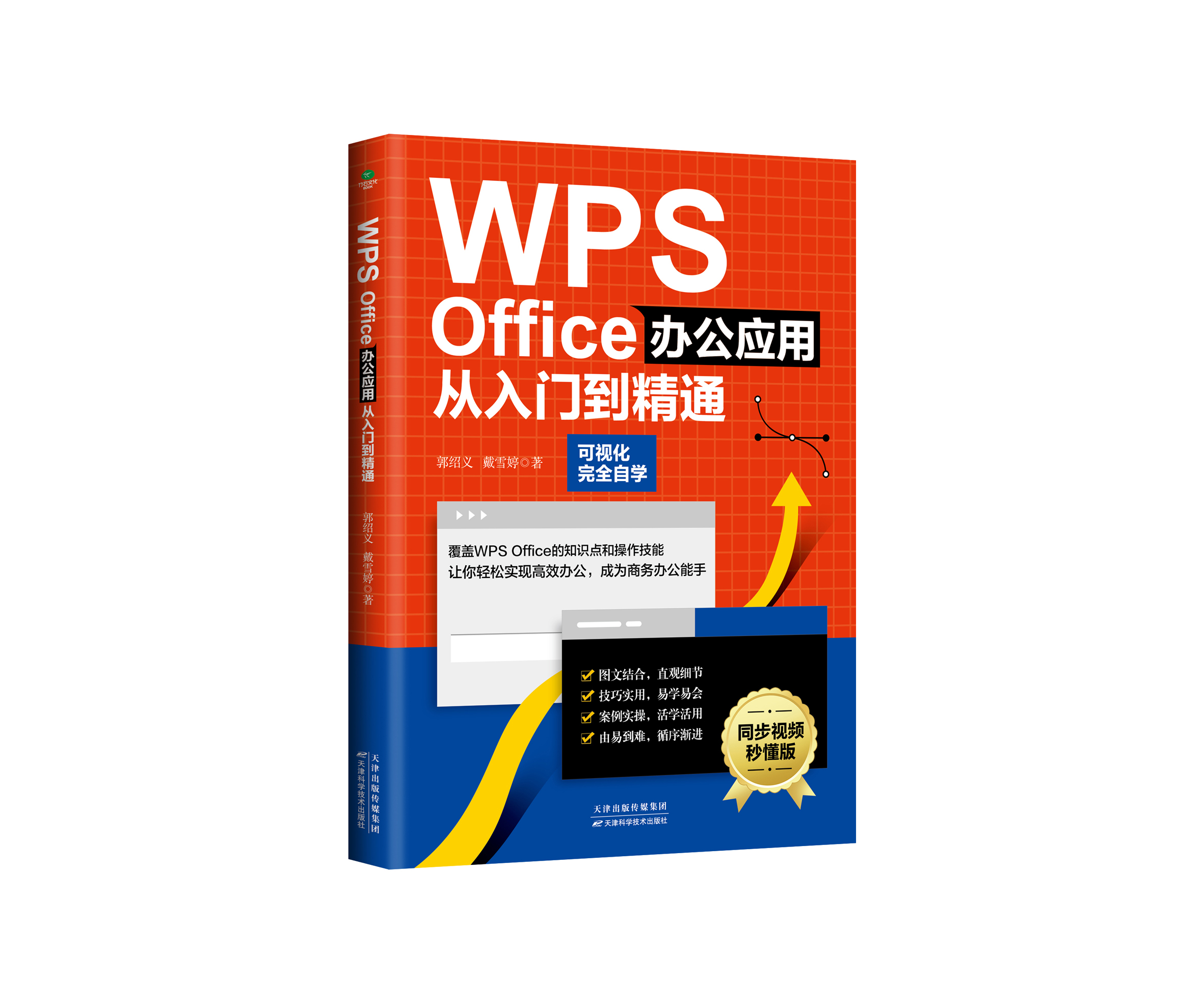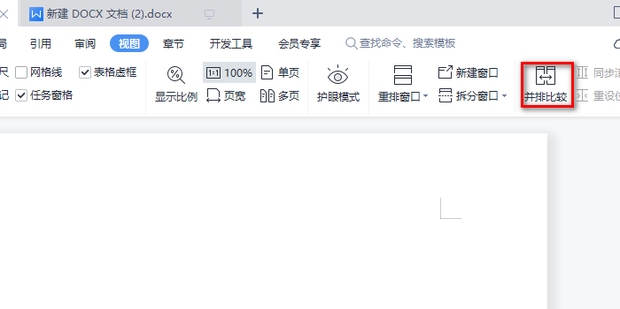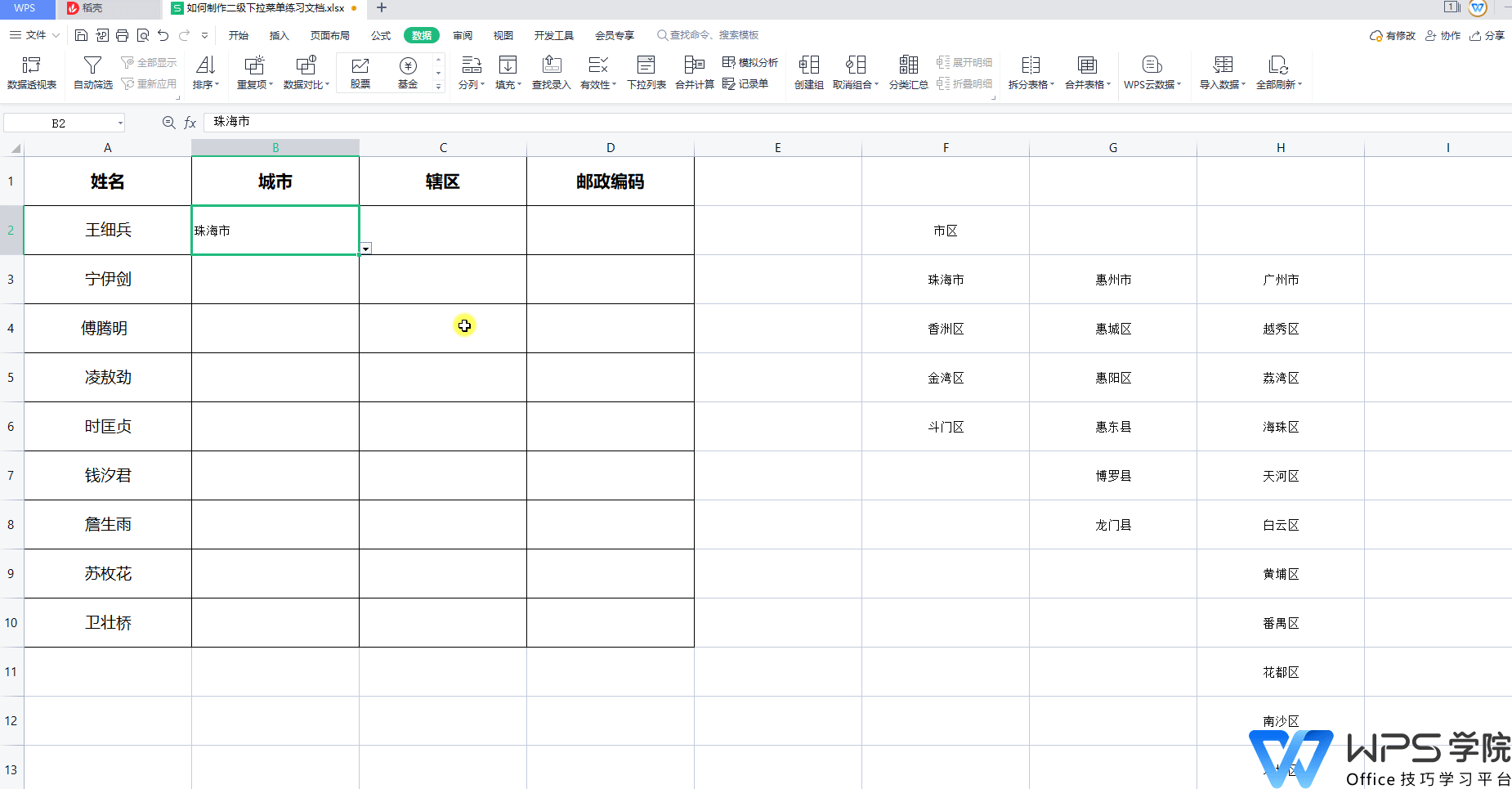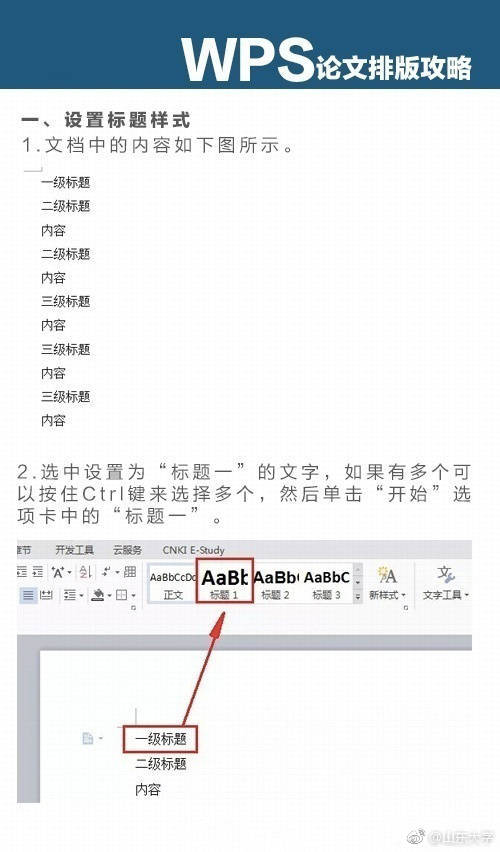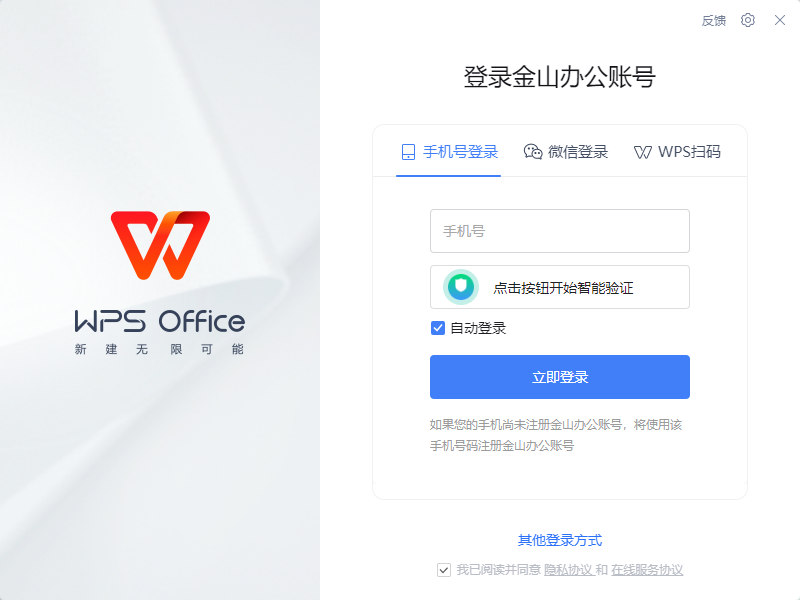在WPS中插入当前时间非常简单。在WPS文字中,使用快捷键 Shift+Alt+D 可插入当前日期,Shift+Alt+T 可插入当前时间。在WPS表格中,使用快捷键 Ctrl+; 插入日期,Ctrl+Shift+; 插入时间。这些快捷方式可以帮助您高效地为文档和表格添加时间戳,无论是记录、计算还是项目管理,掌握WPS中的时间功能都能极大地提升您的工作效率。
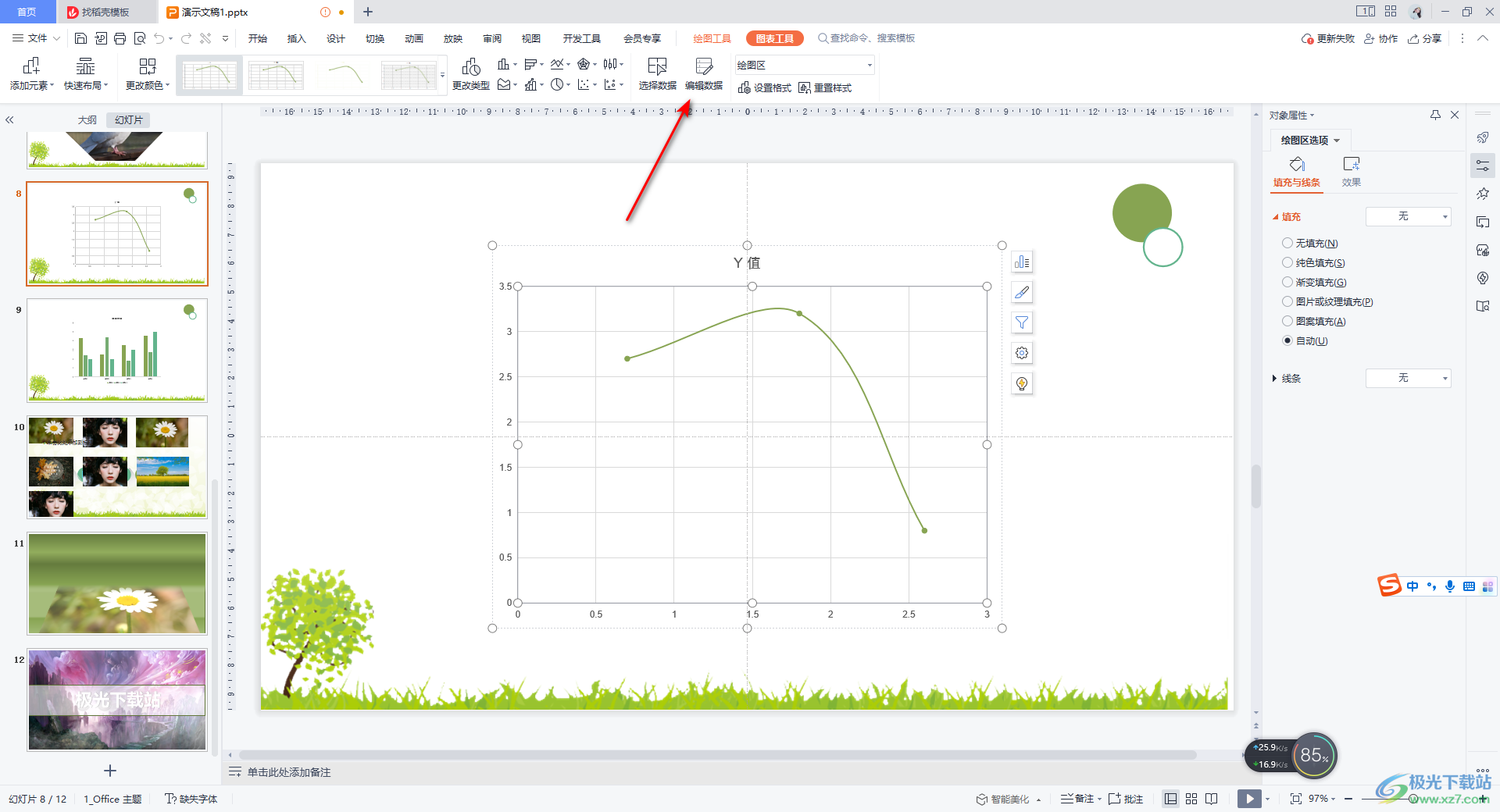
如何在WPS中快速插入当前日期与时间?
在日常办公中,为文档添加时间戳是一项高频操作,无论是会议纪要、合同草案还是数据记录,准确的时间信息都至关重要。WPS Office 提供了多种便捷的方法来插入当前日期和时间,适用于不同的应用场景。
在WPS文字(Writer)中添加时间戳
在WPS文字中,最快捷的方式是使用键盘快捷键。将光标定位到需要插入日期的位置,按下 Shift+Alt+D,即可立即插入格式如“YYYY-MM-DD”的当前日期。若要插入具体时间,则按下 Shift+Alt+T,即可获得格式如“HH:MM”的当前时间。这种方法插入的是静态时间,即插入后不会再自动变化,非常适合用于记录特定时刻。
此外,你也可以通过菜单栏操作。点击“插入”选项卡,在“文本”组中找到“日期和时间”按钮。点击后会弹出一个对话框,里面提供了多种预设的日期和时间格式,甚至可以选择是否“自动更新”。勾选“自动更新”后,每次打开或打印文档时,该时间域都会刷新为最新的时间。
WPS表格(Spreadsheets)的时间快捷输入
在WPS表格中处理数据时,时间录入的效率直接影响工作进度。WPS表格为此设计了更为简洁的快捷键。选中一个单元格,按下 Ctrl+; (分号键),单元格会立即填入当前日期。如果需要输入当前时间,则按下 Ctrl+Shift+; (分号键)。这两个快捷键输入的时间同样是静态的,非常适合用于记录数据录入的时间点。
幻灯片(Presentation)页脚的日期妙用
在制作演示文稿时,我们常常需要在页脚或特定位置显示日期,以表明文稿的时效性。在WPS演示中,可以通过“插入” -> “页眉和页脚”功能来实现。在弹出的设置窗口中,你可以勾选“日期和时间”,并选择“自动更新”或“固定”。选择“自动更新”会让幻灯片在每次放映时都显示当天的日期,而“固定”则允许你输入一个特定的日期,该日期不会改变。
WPS时间格式化:自定义你的日期显示
默认的日期和时间格式可能无法满足所有需求,例如,你可能需要显示星期、包含“年/月/日”的中文字样,或者采用美式“月/日/年”的格式。WPS强大的格式化功能允许你随心所欲地定制时间显示方式。
常见的日期与时间格式代码
在WPS表格中,选中含有日期或时间的单元格,右键点击选择“设置单元格格式”,在“数字”选项卡中选择“自定义”。在这里,你可以通过输入特定的代码来定义显示格式。以下是一些常用的代码:
- yyyy: 显示四位数的年份 (例如:2023)
- yy: 显示两位数的年份 (例如:23)
- mm: 显示两位数的月份 (例如:09)
- m: 显示一位或两位数的月份 (例如:9)
- dd: 显示两位数的日期 (例如:05)
- d: 显示一位或两位数的日期 (例如:5)
- aaaa: 显示完整的星期 (例如:星期二)
- aaa: 显示简写的星期 (例如:二)
- hh: 显示两位数的小时 (24小时制)
- mm: 显示两位数的分钟
- ss: 显示两位数的秒
例如,如果你想将日期显示为“2023年09月05日 星期二”,你可以在自定义格式中输入:yyyy”年”mm”月”dd”日” aaaa。
如何调整单元格以适应不同国家的时间习惯?
在处理国际业务时,正确显示符合当地习惯的日期格式尤为重要。在“设置单元格格式”的“日期”类别下,WPS提供了“区域设置(位置)”下拉菜单。你可以从中选择不同的国家或地区,例如“美国(英语)”,WPS会自动列出该地区常用的日期格式,如 “m/d/yyyy”,你只需选择即可,无需手动编写自定义代码,非常方便。
掌握WPS表格中的核心时间函数
当需要进行动态的时间处理和计算时,WPS表格内置的WPS时间函数就派上了用场。掌握这些核心函数是实现数据自动化的基础。
NOW()与TODAY():获取实时与当日日期
这两个函数是最基础也是最常用的动态时间函数。
=TODAY() 函数会返回当前的日期,不包含时间。例如,如果今天是2023年9月5日,该函数会返回“2023-9-5”。
=NOW() 函数则会返回当前的完整日期和时间。例如,“2023-9-5 14:30”。
需要注意的是,这两个函数返回的值是易变的,每次重新计算工作表时(例如,打开文件或编辑其他单元格),它们的值都会刷新。
DATE, TIME, YEAR, MONTH, DAY函数详解
这些函数用于构建或分解日期时间数据:
– DATE(year, month, day): 根据给定的年、月、日数值,组合成一个有效的日期序列号。例如,=DATE(2023, 9, 5)会返回日期“2023-9-5”。
– TIME(hour, minute, second): 根据给定的时、分、秒数值,组合成一个有效的时间序列号。
– YEAR(serial_number): 从一个日期序列号中提取年份。例如,=YEAR("2023-9-5")会返回“2023”。
– MONTH(serial_number): 从一个日期序列号中提取月份。
– DAY(serial_number): 从一个日期序列号中提取天数。
通过组合使用这些函数,你可以灵活地对日期数据进行拆分和重组,以满足复杂的报表需求。
进阶技巧:WPS时间计算完全解析
在WPS表格中,日期和时间本质上是以数值形式存储的,这使得它们可以直接参与数学运算。这为我们进行各种复杂的时间计算提供了可能。
如何计算两个日期之间的天数、月数或年数?
计算两个日期之间的天数非常直接。如果A1单元格是开始日期,B1单元格是结束日期,只需在C1单元格输入公式 =B1-A1,即可得到相差的天数。
若要计算完整的月数或年数,可以使用 DATEDIF 函数。这是一个隐藏函数,但在WPS中完全可用。其语法为 DATEDIF(start_date, end_date, unit)。
– unit=”Y”: 计算整年数。
– unit=”M”: 计算整月数。
– unit=”D”: 计算天数(等同于直接相减)。
– unit=”YM”: 忽略年份,计算不足一年的整月数。
– unit=”YD”: 忽略年份,计算不足一年的天数。
工时与加班时间统计:精确到分钟的计算方法
要计算工时,可以直接用下班时间减去上班时间。例如,上班时间在A2(9:00),下班时间在B2(18:00),则工时为 =B2-A2。计算结果会是一个小数,代表一天中的比例。要将其转换为小时,需要将结果乘以24,即 =(B2-A2)*24。如果中间有午休时间(例如C2单元格记录了1小时),则公式应调整为 =(B2-A2-C2/24)*24。通过这种方式,可以精确地统计出员工的实际工作时长和加班时间。
怎样让WPS中的时间自动更新?
在某些场景下,我们希望文档中的时间能够保持最新状态,而不是停留在创建或上次编辑的时刻。WPS提供了多种实现自动更新时间的方法。
利用函数实现动态刷新
正如前面提到的,在WPS表格中使用 =NOW() 或 =TODAY() 函数,单元格内的时间信息会随着工作表的重新计算而自动更新。这对于制作需要实时显示当前日期或时间的看板式报表非常有用。
设置文档打开时自动更新域代码
在WPS文字中,插入日期和时间时,如果勾选了“自动更新”选项,插入的实际上是一个域(Field)。这个域可以在特定事件发生时(如打开文档、打印文档)自动刷新。你也可以手动更新域:右键点击时间,选择“更新域”,即可将其刷新为当前最新的时间。这个功能非常适合用于报告、信函等需要显示最新日期的文档模板。
WPS for Mac用户专属的时间操作技巧
对于在Mac设备上办公的用户而言,处理时间相关数据是一种流畅且直观的体验。WPS Office for Mac 的简洁界面与macOS系统完美融合,允许用户利用熟悉的键盘快捷键和系统级的日期时间设置。无论您是在管理复杂的财务电子表格,还是仅仅为文档添加时间戳,其性能都针对Mac环境进行了优化,确保没有延迟或兼容性问题。这种精细的体验使其成为Mac用户寻求提高生产力的首选办公套件。
常见WPS时间问题与解决方案
在处理时间数据时,偶尔会遇到一些格式或计算上的问题。了解这些常见问题及其解决方法,能让你在遇到困难时从容应对。
为什么我的时间计算结果显示为“#VALUE!”?
出现“#VALUE!”错误通常意味着参与计算的单元格中包含了非数值或非标准日期格式的文本。例如,你可能手动输入了“2023.9.5”或“9月5日”,这些格式WPS可能无法识别为有效的日期。解决方法是,确保所有日期和时间都以WPS能够识别的标准格式输入(如“2023-9-5”或“9/5/2023”),或者使用 DATE 函数来创建日期,以避免格式错误。
日期格式错误导致的排序问题
当你尝试按日期对数据进行排序时,如果发现排序结果混乱,很可能是因为日期列中混杂了文本格式的日期。WPS会将文本格式的日期作为普通字符串来排序,而不是按时间先后。解决方法是,选中整列日期,进入“设置单元格格式”,将其统一设置为“日期”类型。对于已经输错的文本,可能需要使用“数据”选项卡中的“分列”功能来辅助转换格式。
在WPS文档中管理文件版本与修改时间
文档的创建时间和最后修改时间是重要的元数据,有助于进行版本控制和追溯。WPS会自动记录这些信息,并且你可以方便地查看和利用它们。
查看与利用文档属性中的时间信息
在WPS中,无论是文字、表格还是演示,你都可以通过点击“文件”菜单,选择“文档信息”或“属性”来查看详细信息。这里会清晰地列出文档的创建时间、上次修改时间以及上次打印时间。这些信息对于团队协作和文件归档管理非常有价值。你甚至可以在文档页脚插入这些域代码,让修改时间等信息自动显示在文档上。
超越基础:利用WPS时间功能进行项目管理
时间管理是项目管理的核心。通过WPS表格强大的日期计算和图表功能,你可以轻松创建出专业的项目管理工具。
制作带有时间轴的甘特图
甘特图是可视化项目进度的有效工具。在WPS表格中,你可以通过设置任务列表(包含任务名称、开始日期、结束日期、持续天数)和使用堆积条形图来模拟甘特图。将任务名称作为纵轴,日期作为横轴。通过计算每个任务的开始日期和持续天数,并巧妙地设置条形图的数据系列(将开始日期部分设为无色填充),即可创建出直观的项目进度时间轴,帮助你更好地追踪和管理项目。
WPS时间快捷键大全
为了进一步提升效率,熟记与时间相关的快捷键是必不可少的。下表汇总了WPS中常用的时间操作快捷键。
| 操作 | WPS文字 (Writer) | WPS表格 (Spreadsheets) | 适用平台 |
|---|---|---|---|
| 插入当前日期 | Shift + Alt + D | Ctrl + ; | Windows & Mac |
| 插入当前时间 | Shift + Alt + T | Ctrl + Shift + ; | Windows & Mac |
| 打开“日期和时间”对话框 | 通过“插入”菜单 | N/A | Windows & Mac |
| 更新选定的域 | F9 | N/A (函数自动更新) | Windows & Mac |